您是否遇到过这样的情景:匆忙离开座位,却忘记关闭电脑,任由它空运行数小时,不仅消耗电能,还可能缩短硬件寿命,或者,下载一个大文件时需要电脑保持运行,但又不想手动操作进入待机。
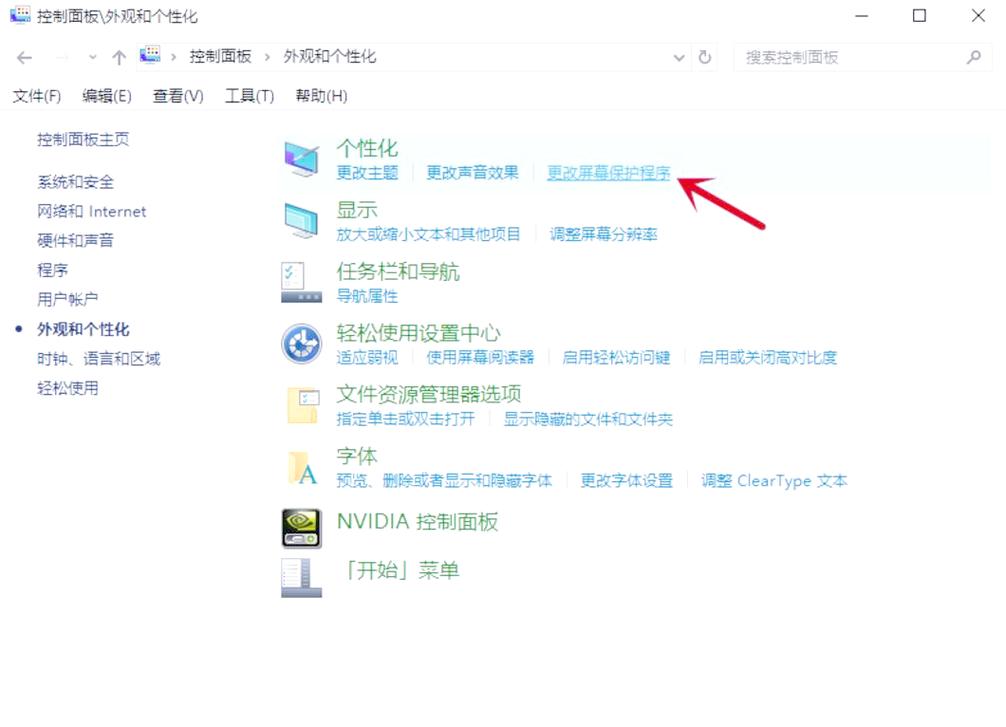
让电脑自动进入待机状态,是一个既节能又保护设备的好习惯,实现这一目标并不复杂,只需进行一些简单的设置。
理解待机:节能与便捷的平衡
电脑待机,通常指的是系统进入一种低功耗的睡眠状态,在此状态下,电脑会切断对大部分硬件(如显示器和硬盘)的供电,但会保留内存的供电,以确保您当前打开的工作文档、程序窗口和数据进行快速恢复,当您再次移动鼠标或按下键盘时,系统能在几秒钟内唤醒,回到离开时的状态,极大地提高了工作效率。
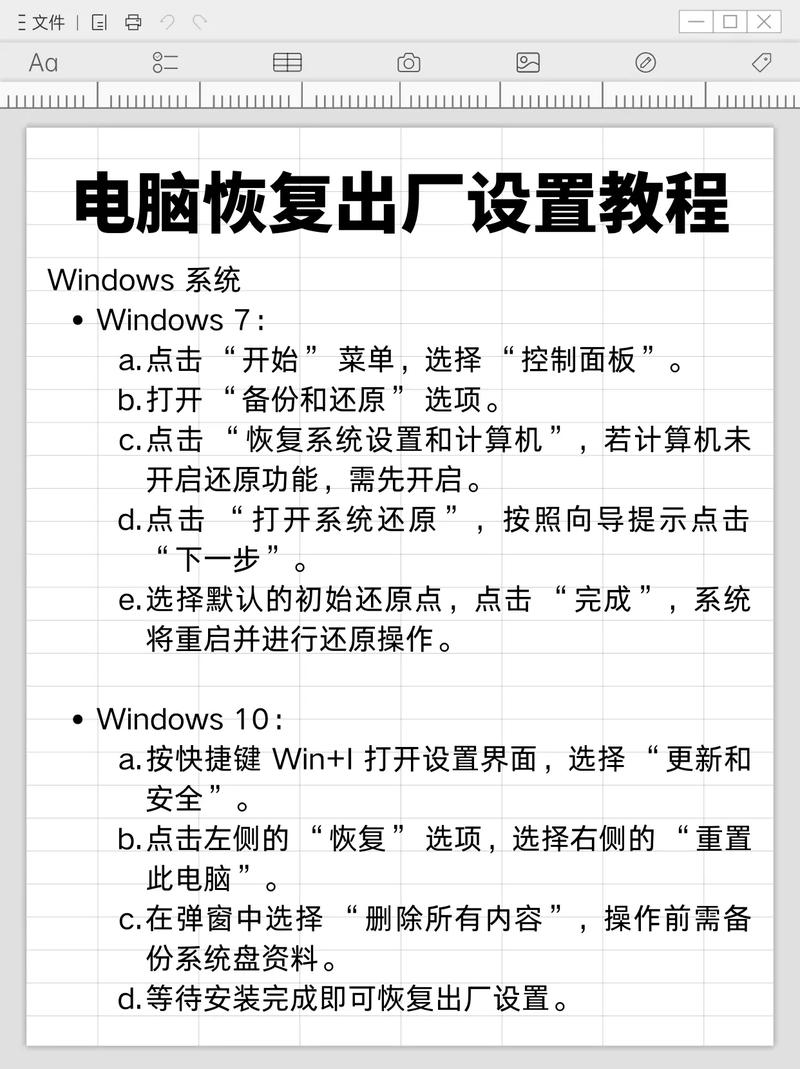
与完全关机相比,待机适合短时间离开;与不休眠相比,它能显著节约能源。
核心方法:利用系统自带电源计划
无论是Windows还是macOS操作系统,都内置了强大的电源管理功能,这是实现自动待机最直接、最稳定的途径。
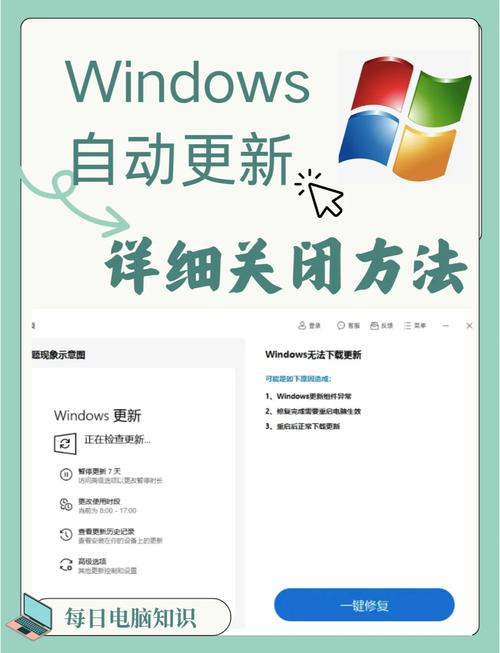
对于Windows系统用户(以Windows 10/11为例):
- 打开电源选项:点击屏幕左下角的“开始”菜单,输入“电源和睡眠设置”并打开,或者,通过“控制面板” -> “硬件和声音” -> “电源选项”进入。
- 配置睡眠时间:在设置页面中,您会看到两个关键选项:
- “使用电池电源时” 和 “接通电源时”:这为笔记本电脑用户提供了更灵活的设置,对于台式机,通常只显示“接通电源时”的选项。
- “在以下时间后使电脑进入睡眠状态”:您可以根据使用习惯,下拉选择空闲多长时间后,电脑自动进入睡眠,可以设置为15分钟、30分钟或1小时。
- 高级电源设置(精细调整):在同一个页面,点击“其他电源设置”,然后选择“更改计划设置” -> “更改高级电源设置”,在弹出的窗口中,您可以进行更详尽的配置,例如设置硬盘关闭的时间、睡眠后是否需要密码唤醒等。
对于macOS系统用户:
- 打开系统偏好设置:点击屏幕左上角的苹果菜单,选择“系统偏好设置”。
- 进入节能设置:在系统偏好设置中,找到并点击“节能”(或“电池”)。
- 设置定时:在打开的窗口中,您会看到“显示器关闭时”和“电脑进入睡眠时”的滑块,拖动滑块,即可设定电脑在无操作后,多久关闭显示器以及多久进入深度睡眠,同样,这里也区分了“电源适配器”和“电池”两种模式。
进阶技巧:使用任务计划程序实现精准控制
如果您需要更智能、更符合特定场景的自动待机,Windows的“任务计划程序”是一个强大的工具,您可以设置电脑在每天晚上11点,如果没有活跃任务,就自动进入待机。
- 在开始菜单搜索“任务计划程序”并打开。
- 点击右侧的“创建基本任务”。
- 按照向导,设置一个名称,夜间自动睡眠”。
- 在“触发器”步骤,选择“每天”,并设置具体时间。
- 在“操作”步骤,选择“启动程序”。
- 在“程序或脚本”框中,输入
C:\Windows\System32\rundll32.exe(请确保路径正确)。 - 在“添加参数”框中,输入
powrprof.dll,SetSuspendState 0,1,0。 - 完成创建后,任务就会在指定时间执行,但请注意,此命令会立即使电脑进入睡眠,建议搭配条件判断使用。
常见问题与解决方案
- 电脑无法从待机中唤醒:这通常与驱动程序,特别是显卡驱动有关,建议访问电脑或硬件制造商的官方网站,下载并安装最新的驱动程序。
- 设置的自动待机不生效:检查是否有正在运行的程序阻止了系统进入睡眠状态,某些视频播放软件、文件传输工具或系统进程可能会被系统识别为“正在工作”,您可以尝试关闭所有程序后再观察,一些旧的USB设备(如鼠标)灵敏度太高,也可能导致系统误判为用户仍在操作。
- 睡眠与休眠的区别:睡眠(Sleep)数据保存在内存,恢复快但断电会丢失数据;休眠(Hibernate)数据保存在硬盘,恢复稍慢但断电无忧,您可以在Windows高级电源设置中启用休眠选项。
合理设置自动待机,看似是一个微小的操作,但长期坚持,不仅是为个人节省电费开支,也是为环境保护贡献一份力量,同时更是对您宝贵电脑硬件的一种长久呵护,养成这个习惯,让科技设备更好地为我们服务,而非成为无谓的消耗。









评论列表 (0)